word文档选择多处文本三板斧
时间:2022-09-16 10:43:59
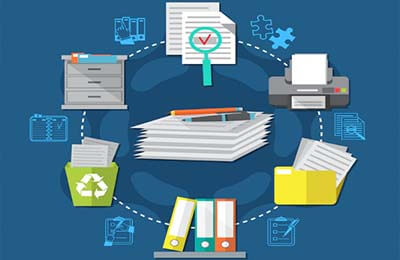
Word2007提供了选择多处文本的多种方法,它们可以在某些特殊时刻满足你的编辑需要。在此,笔者就选择多处文本的三点体会列示于下,希望对你能够有所帮助。
一、选择不相邻文本
在Word中,当你要选择多处不相邻的文本时,请按下述步骤操作:
1.选择所需的第一项,例如表格单元格或段落。
2.按住Ctrl键。
3.选择所需的其他项。
二、选定相同格式的文本
你编辑了一篇长文档,共有11章,而且对所有的章标题你都使用了“标题1”样式。现在你想选中文档中所有的11个章标题,以便制作成一个章节目录,有什么简单的方法吗?有,具体操作如下:
1.在文档中,单击任一个章标题。
2.单击“开始”选项卡,然后在“样式”组中,单击对话框启动(如图1)。
3.在“样式”任务窗格中,指向“标题1”样式,然后单击其后出现的三角箭头,在打开的列表中,单击“选择所有11个实例”按钮(如图2)。
选中所有章标题后,你就可以使用“复制”、“粘贴”命令提取文章的章标题了。
三、查找选择多处文本
假设你编辑了一篇Word文档,现在你想知道“电脑知识与技术”一词在文档中出现的次数,并希望给文档中的所有该词加上着重号,那么请用下述的操作方法快速实现之:
1.单击“开始”选项卡,在“编辑”组中,单击“查找”。
2.在“查找内容”框中输入“电脑知识与技术”,然后单击“在以下项中查找”按钮,在打开的列表中,单击“主文档”(如图3)。此时,对话框中显示“Word找到×个与此条件相匹配的项”,这里的“×”即是“电脑知识与技术”一词在文档中出现的次数。同时,文档中的所有“电脑知识与技术”都被选中。
3.既然Word已选中了所有的该词,那么请单击“开始”选项卡“字体”组的对话框启动器,然后切换到“字体”选项卡,单击“着重号”下的方框,在打开的列表中,单击“着重号”(如图4),最后单击“确定”按钮。
至此,你就不仅知道“电脑知识与技术”一词在文档中出现的次数,而且还一次性地给它们都加上着重号了。以上所述对Word 2003同样适用,但具体操作有所不同,请在试用时加以注意。